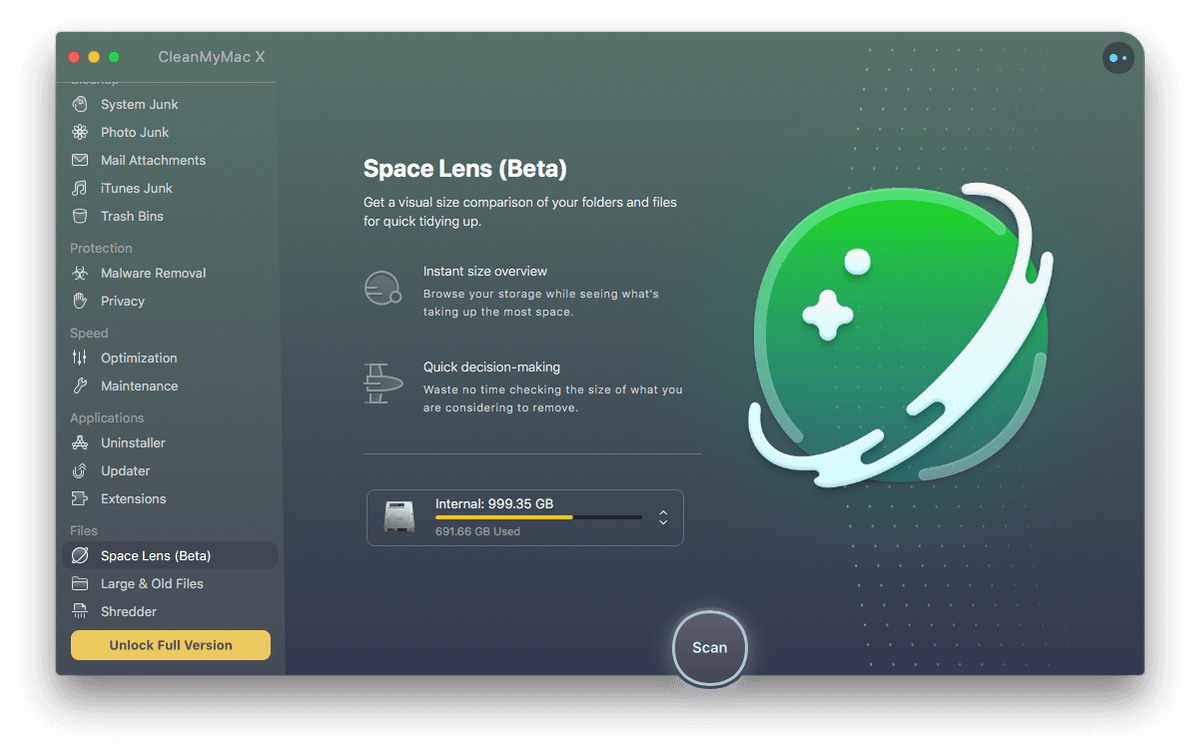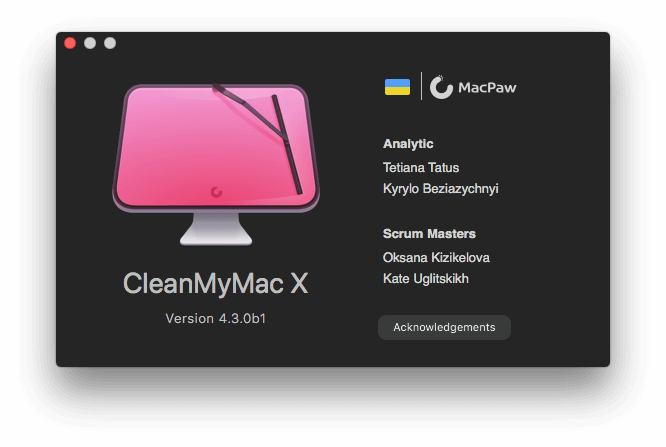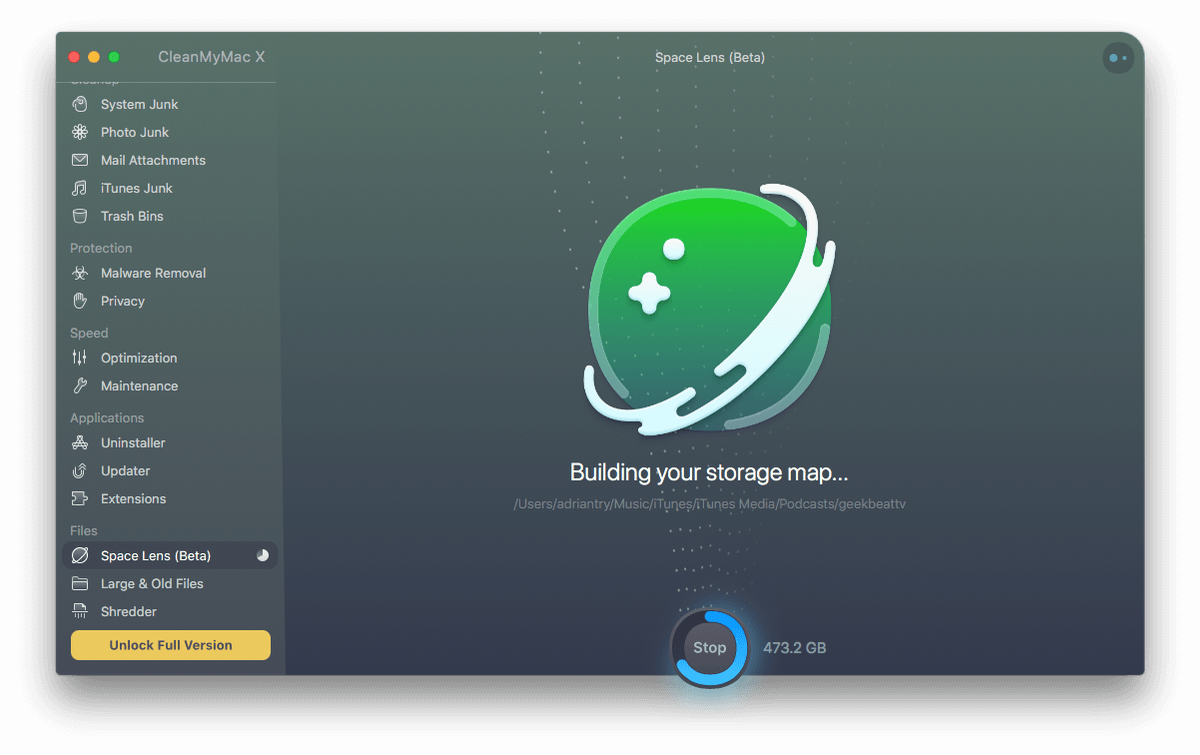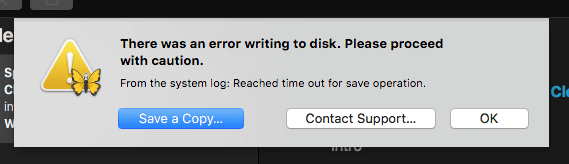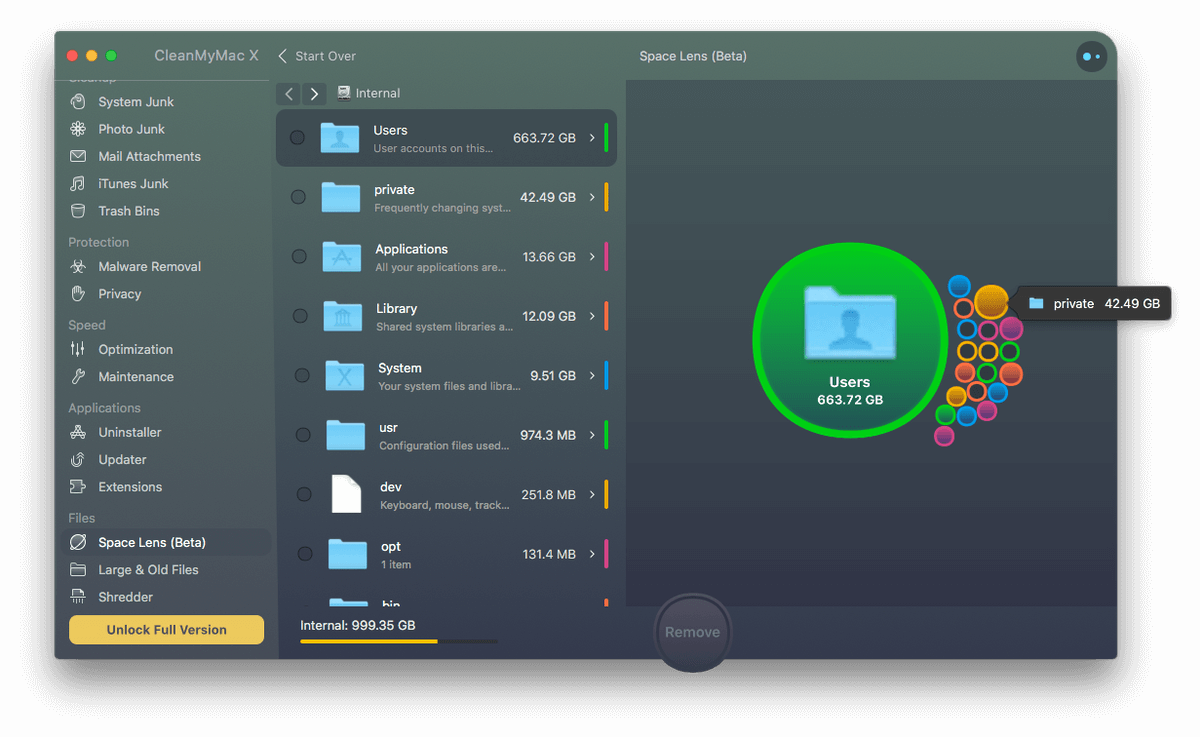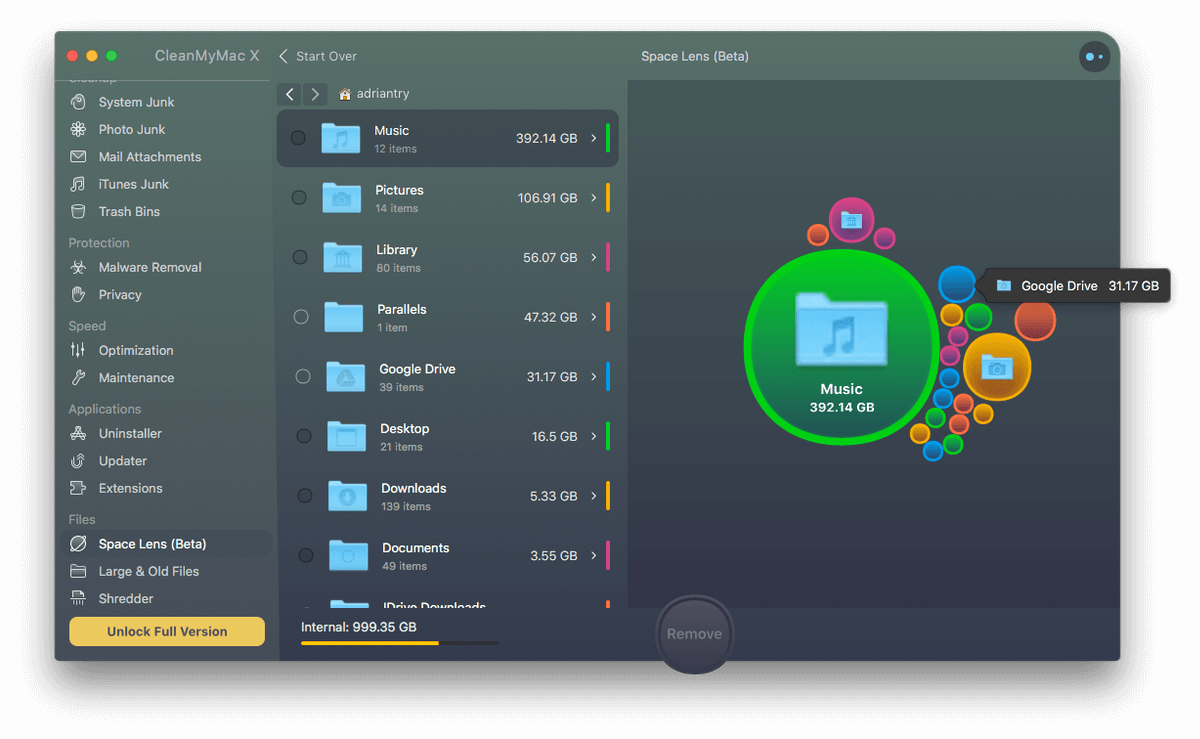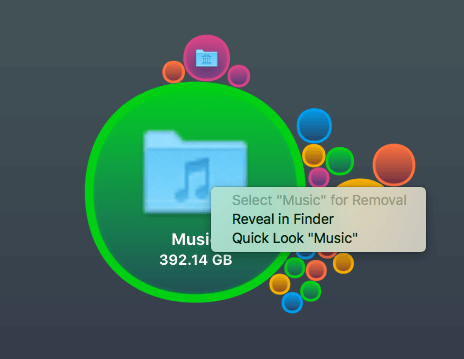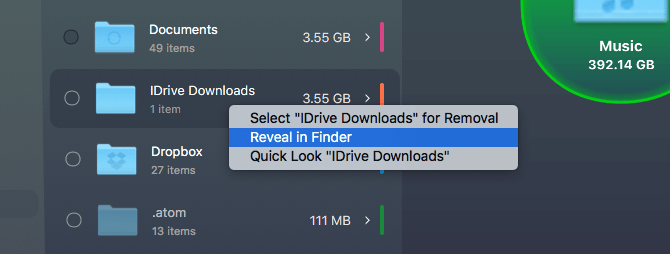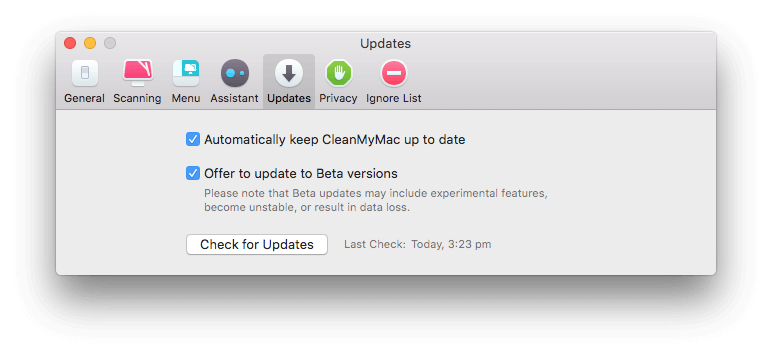Space Lens が CleanMyMac X に登場
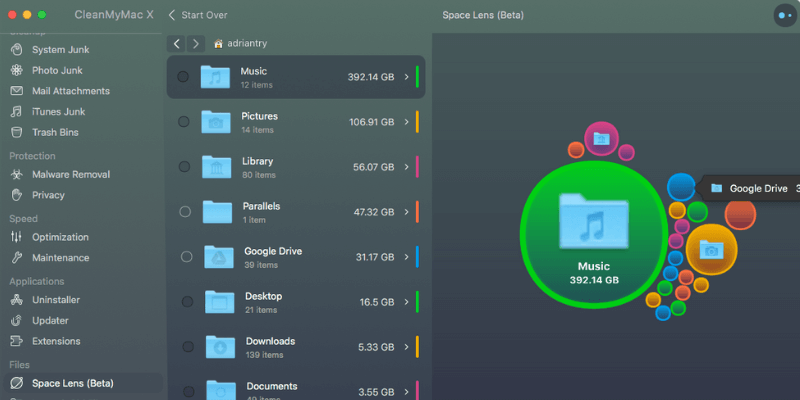
編集上の更新: Space Lens 機能が発表され、CleanMyMac X の一部になりました。
ここ TechFewer では、CleanMyMac の大ファンです。 Mac をクリーンで無駄のない状態に保ち、新品のように動作させることができます。 私たちはそれにXNUMXつの好意的なレビューを与えました(最新の CleanMyMac X そして古いバージョン CleanMyMac 3)、競合する XNUMX つのアプリをレビューした後、 最高の Mac クリーニング ソフトウェア. そして、強力な新機能の導入により、CleanMyMac X はさらに改善されようとしています。
スペースレンズ は、「ドライブがいっぱいになったのはなぜですか?」という質問に答えるのに役立つ機能です。 最もスペースを占有しているファイルとフォルダーを特定するのに役立ち、不要になったファイルとフォルダーを削除して、次のプロジェクトのためのスペースを空けることができます。 このレビューでは、Space Lens とその仕組み、そして持つ価値があるかどうかを探ります。
スペースレンズとは?
MacPaw によると、Space Lens を使用すると、フォルダーとファイルのサイズを視覚的に比較して、すばやく整理できます。
- インスタント サイズの概要: 最も多くのスペースを占有しているものを確認しながら、ストレージを参照します。
- 迅速な意思決定: 削除しようと考えているもののサイズを確認する時間を無駄にしないでください。
つまり、不要なファイルを削除してドライブのスペースを解放する必要がある場合、Space Lens を使用すると、最も効果的なファイルをすばやく見つけることができます。
これは、円と色、および詳細なリストを使用して、視覚的な方法で行われます。 黒丸はフォルダ、白丸はファイル、円のサイズは消費されたディスク容量を反映しています。 円をダブルクリックすると、そのフォルダーに移動し、ファイルとサブフォルダーを表す別の円のセットが表示されます。
それはすべて、理論的には簡単に聞こえます。 私はそれをスピンして自分で調べたいと思っていました。
私の試乗
CleanMyMac X を開き、左側のメニューで Space Lens に移動しました。 4.3.0b1 ベータ版の試用版を使用しています。 したがって、私は Space Lens の最終バージョンをテストしているのではなく、最も初期のパブリック ベータ版をテストしています。 結論を出すときは、それを考慮する必要があります。
私の iMac には 12 GB の RAM があり、macOS High Sierra を実行しており、1 TB の回転式ハード ドライブと 691 GB のデータが含まれています。 をクリックしました スキャン ボタン。
Space Lens は、宇宙マップを作成するのに 43 分もかかりました。 SSD や小型のドライブではスキャンが高速になるはずであり、この機能がベータ版でなくなる頃にはパフォーマンスが改善されると思います。
実際、進捗インジケータはわずか 100 分間でほぼ 740% になりましたが、その後は進捗が大幅に遅くなりました。 最初は 691GB しかないと報告されていましたが、アプリは XNUMXGB 以上をスキャンしました。 また、スキャン中にディスク アクセスが妨げられました。 ユリシーズ 保存しようとするとタイムアウトが報告され、スクリーンショットがデスクトップに表示されるまでに少なくともXNUMX分かかりました.
スキャンが完了すると、ディスクへの保存は再び問題なく行われ、ディスク容量の使用状況に関するレポートが表示されました。 左側にはすべてのファイルとフォルダーのリストがあり、右側には魅力的なチャートがあり、どのファイルとフォルダーが最も多くのスペースを占めているかを簡単に確認できます。
Users フォルダは群を抜いて大きいので、ダブルクリックしてさらに詳しく調べます。 このコンピューターを使用しているのは私だけなので、自分のフォルダーをダブルクリックします。
今では、私のスペースの多くがどこに消えたのかがわかります。音楽と写真です。 そこに驚きはありません!
しかし、私は驚いています どの位 彼らが使用しているスペース。 私は Apple Music の定期購読者ですが、ドライブに 400 GB 近くの音楽を保存するにはどうすればよいでしょうか? また、写真ライブラリには本当に 107 GB の画像がありますか? 無料版の CleanMyMac では、これ以上詳しく調べることはできないので、各フォルダを右クリックして Finder で開きます。
ライブラリのコピーが重複していることがわかりました。 私の Music フォルダーには 185 つの iTunes ライブラリがあります。2022 つはサイズが 210 GB で、2022 年に最後にアクセスされました。もう XNUMX つは XNUMX GB で、今日最後にアクセスされました。 古いものはおそらく行くことができます。 Pictures フォルダも同様です。XNUMX 年に写真を新しい Photos アプリに移行したとき、古い iPhotos ライブラリがハード ドライブに残っていました。 これらの古いライブラリを削除する前に、念のためバックアップ ドライブにコピーします。 234GBを解放します、これは私のドライブの容量のほぼ XNUMX 分の XNUMX です。
さらに調べていくと、さらにいくつかの驚きに遭遇します。 31 つ目は、XNUMXGB 以上を占める「Google ドライブ」フォルダです。 数年前、私はそれを Dropbox の代替として試してみましたが、アプリの使用をやめて、残りのフォルダがどれだけのスペースを使用しているかに気づきませんでした。 さらに 31GB を保存すると、合計で 265GB が解放されます。
最後に驚いたのは、3.55 GB を占める「iDrive Downloads」というフォルダを発見したことです。 アプリを適切にアンインストールした後、関連するすべてのファイルがなくなったと思いました。 しかし、アプリをテストしたときに、そのデータをクラウドからドライブに復元したことを忘れていました。
すぐに削除します。 Finder でフォルダを右クリックして開きます。 そこからゴミ箱にドラッグします。 これで合計 268GB 節約できました. これは膨大です。私のデータの 39% に相当します。
そして、このアプリが非常に便利な理由を完全に示しています。 ギガバイト単位のデータが失われ、ドライブのスペースを不必要に占めていると思っていました。 私が気付く前に、彼らは何年もそこにいたかもしれません。 しかし、Space Lens を実行したため、今日はなくなりました。
どうすれば入手できますか?
ここ数年で、データ ストレージの習慣がずさんになったことに驚いています。 Space Lens が理解しやすく、ドライブの無駄なスペースをすばやく特定できることを高く評価しています。 ドライブで同じことをしたい場合は、お勧めします。 2019 年 XNUMX 月下旬または XNUMX 月にリリースされる CleanMyMac X の新しいバージョンで利用できるようになります。
または、パブリック ベータ版を今すぐテストすることもできます。 ベータ版ソフトウェアには実験的な機能が含まれていたり、不安定になったり、データが失われたりする可能性があることに注意してください。自己責任で使用してください。 前述のように、私はいくつかの小さな問題に遭遇し、それらを MacPaw サポートに渡しました。
ベータ版を試してみたい場合は、次の手順を実行してください。
- メニューから、CleanMyMac / 環境設定を選択します
- 更新アイコンをクリックします
- 「ベータ版へのアップデートの提供」にチェックを入れる
- 「アップデートの確認」ボタンをクリックします。
アップデートをダウンロードすると、アプリが自動的に再起動します。 次に、Mac のメイン ドライブのストレージ スペースを解放する方法を特定することができます。 何ギガバイト節約できましたか?
最後の記事